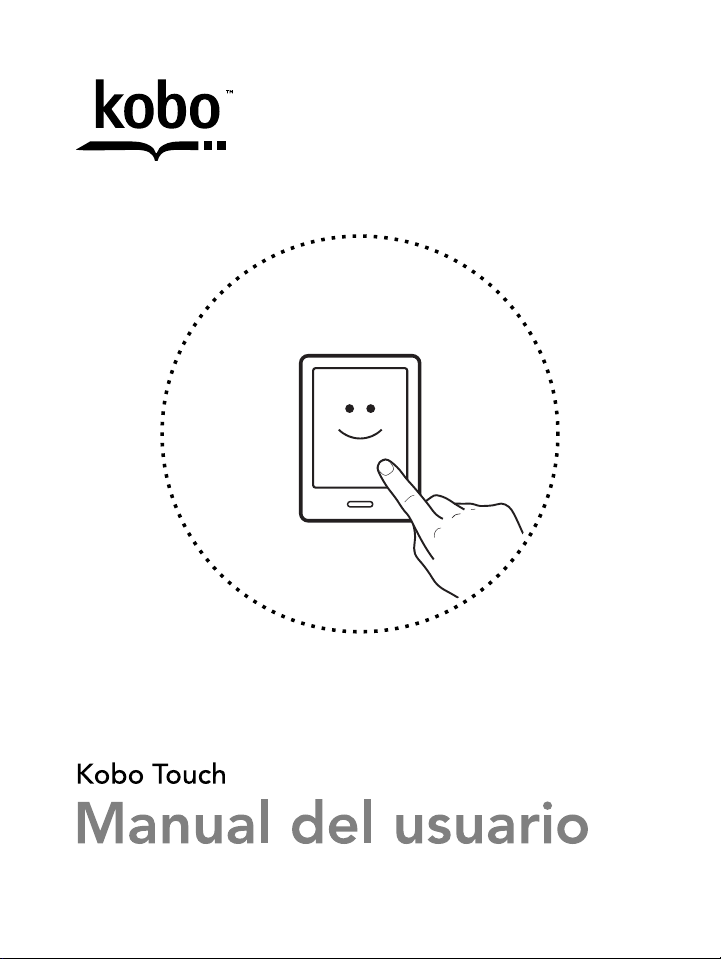
!
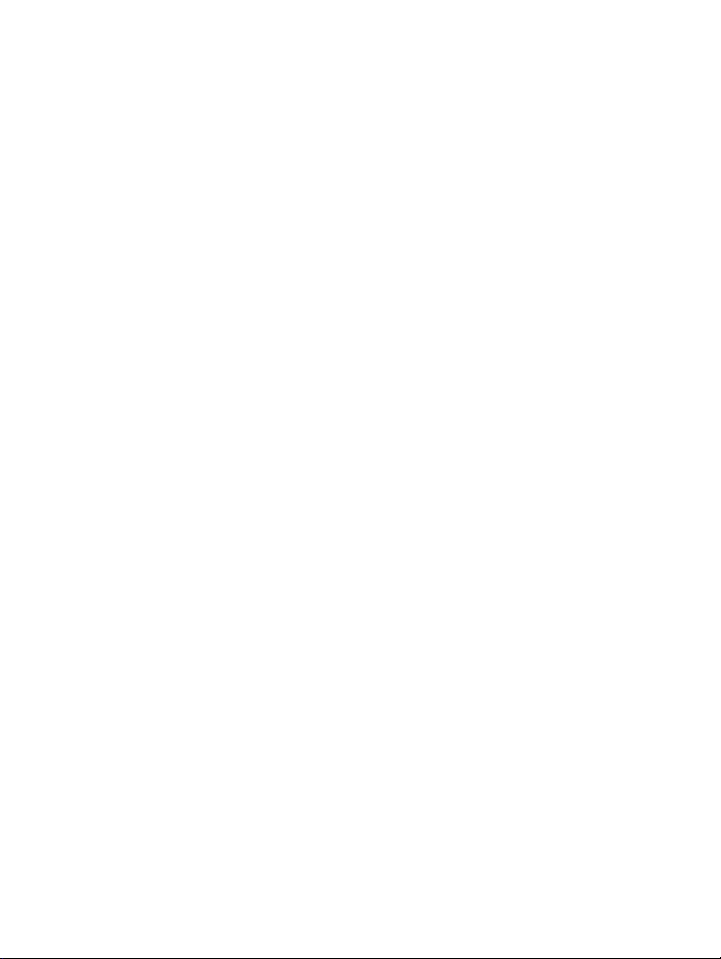
Kobo!Touch!Manual!del!usuario!
Índice!
Aspectos!básicos!del!lector!electrónico!........................!4!
Carga!del!lector!electrónico!.........................................................................!5!
Uso!de!la!pantala!táctil!...................................................................................!7!
Activación!del!modo!en!espera!..................................................................!9!
Conexión!al!ordenador!................................................................................!11!
Uso!de!la!Biblioteca!.............................................................!12!
Navegar!por!la!página!Inicio!y!la!Biblioteca!.......................................!12!
Buscar!un!libro!................................................................................................!14!
Cómo!usar!la!Kobo!Cloud!............................................................................!15!
Cómo!descargar!libros!en!tu!lector!desde!la!Kobo!Cloud!.............!16!
Cómo!archivar!libros!en!la!Kobo!Cloud!................................................!18!
Uso!de!los!estantes!personales!de!la!biblioteca!................................!19!
Eliminación!de!libros!....................................................................................!22!
Cómo!leer!en!el!lector!electrónico!................................!24!
Leer!un!libro!.....................................................................................................!24!
Desplazarse!por!el!libro!..............................................................................!24!
Modificar!el!aspecto!del!texto!...................................................................!26!
Marcar!la!página!actual!y!cerrar!libros!.................................................!27!
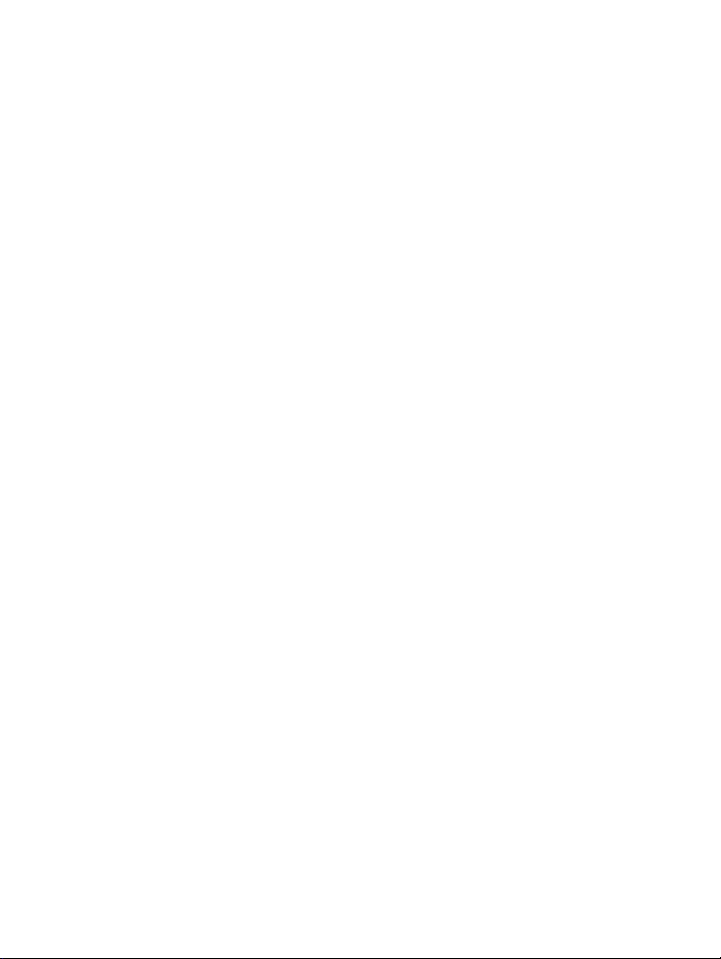
Cómo!hacer!anotaciones!y!buscar!la!
!traducción!de!una!palabra!..............................................!29!
Resaltar!texto!...................................................................................................!29!
Uso!de!las!notas!..............................................................................................!31!
Marcar!una!página!doblando!la!esquina!..............................................!32!
Utilizar!el!diccionario!...................................................................................!33!
Traducir!una!palabra!....................................................................................!33!
Cómo!conseguir!libros!.......................................................!35!
Mirar!libros!nuevos!de!la!tienda!..............................................................!35!
Comprar!libros!................................................................................................!37!
Uso!de!la!lista!Preferidos!............................................................................!38!
Añadir!libros!procedentes!de!bibliotecas!o!de!otras!librerías!...!39!
Breve!aclaración!sobre!EPUB,!PDF,!y!DRM!...............!41!
Uso!de!la!conexión!Wi!Fi!...................................................!44!
Acerca!de!Wi!Fi!...............................................................................................!44!
Desactivación!de!la!conexión!Wi!Fi!(Modo!vuelo)!...........................!45!
Conexión!del!lector!a!una!red!inalámbrica!(Wi!Fi)!..........................!45!
Obtener!ayuda!.......................................................................!47!
!
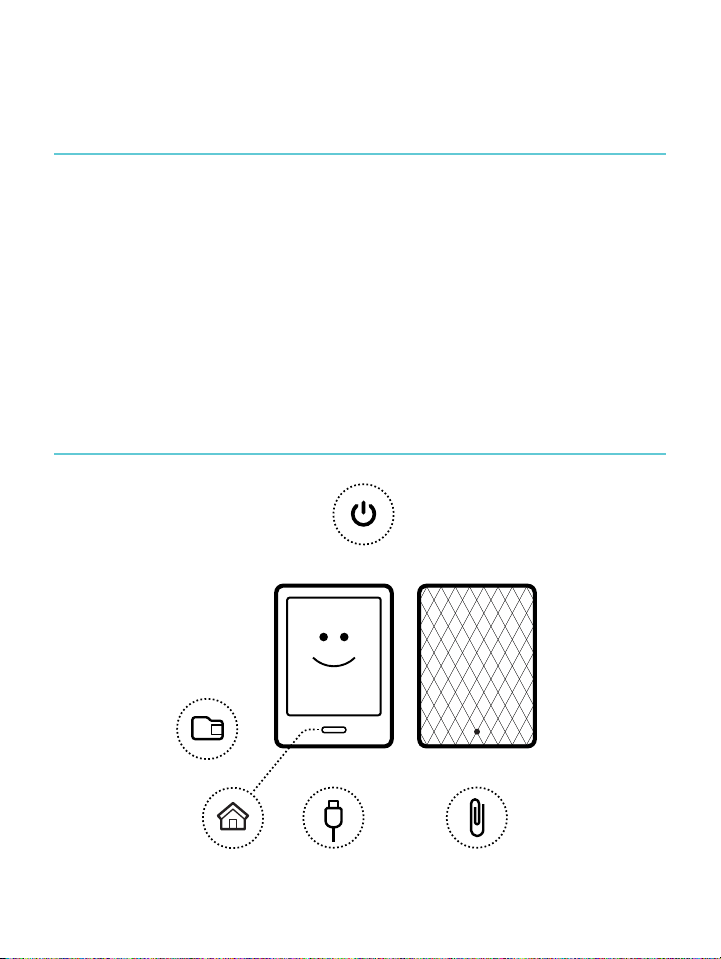
Aspectos!básicos!del!lector!electrónico!
Contenido!de!este!apartado!
• Características*y*funcionamiento*del*lector*electrónico!
• Carga%del%lector%electrónico!
• Uso!de#la#pantalla#táctil!
• Activación)del)modo)en)espera!
• Conexión(al(ordenador!
Características!y!funcionamiento!del!lector!
electrónico!
!
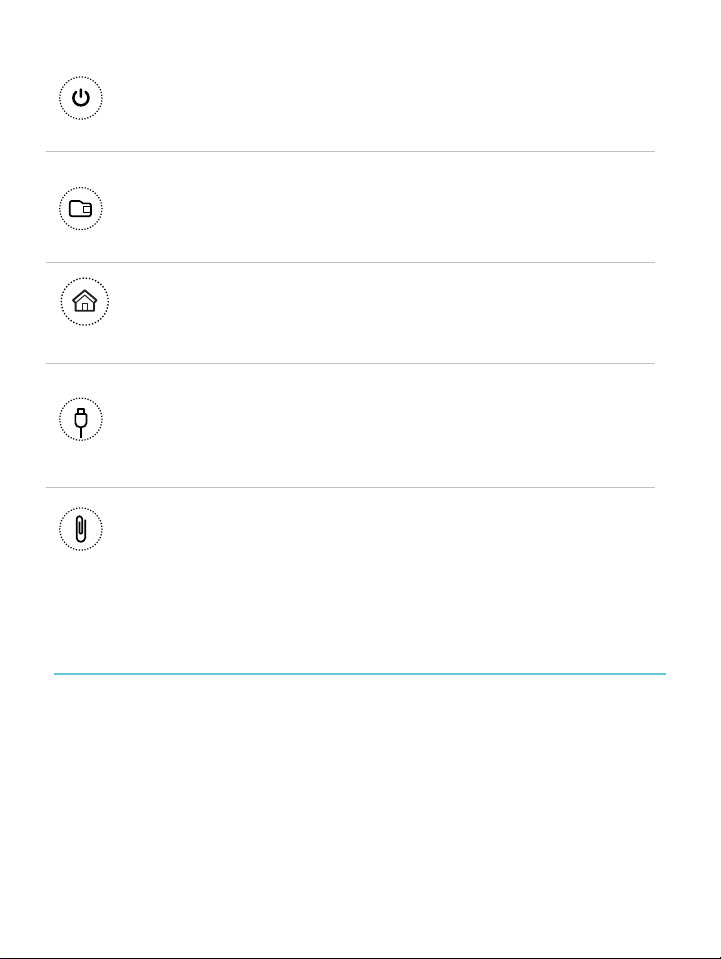
!
Botón!de!
encendido!
Encienda!y!apague!el!lector,!o!active!el!
modo!en!espera.!
!
Ranura!Micro!
SD!
Aumente!el!número!de!libros!que!
puede!almacenar!el!lector!insertando!
una!tarjeta!micro!SD.!
!
Botón!Inicio!
Va!directamente!a!la!página!Inicio!en!
cualquier!momento.!
!
Puerto!USB!
Conecte!el!lector!a!un!ordenador!
usando!el!cable!USB!proporcionado,!
para!cargar!el!lector!o!para!añadir!
libros.!
!
Botón!Reset!
Restablezca!el!lector!insertando!un!clip!
y!presionando!levemente!si!fuera!
necesario.!
!
Carga!del!lector!electrónico!
Para!cargar!su!lector,!conéctelo!al!ordenador!usando!el!cable!
USB!que!se!incluye!en!la!caja!junto!con!él.!

!
Mientras!está!cargando,!el!lector!electrónico!muestra!el!estado!
de!la!batería!en!la!esquina!superior!derecha!de!la!pantalla.!
Icono!de!
batería…!
Significa…!
!
La!carga!de!la!batería!está!agotada.!
!
El!lector!está!cargando.!
!
El!lector!está!parcialmente!cargado.!
!
El!lector!está!completamente!cargado.!
!
Para!saber!de!cuánta!carga!dispone!el!lector!electrónico,!pulse!el!
botón!Inicio!para!ir!a!la!pantalla!Inicio.!.El!icono!de!la!batería!se!
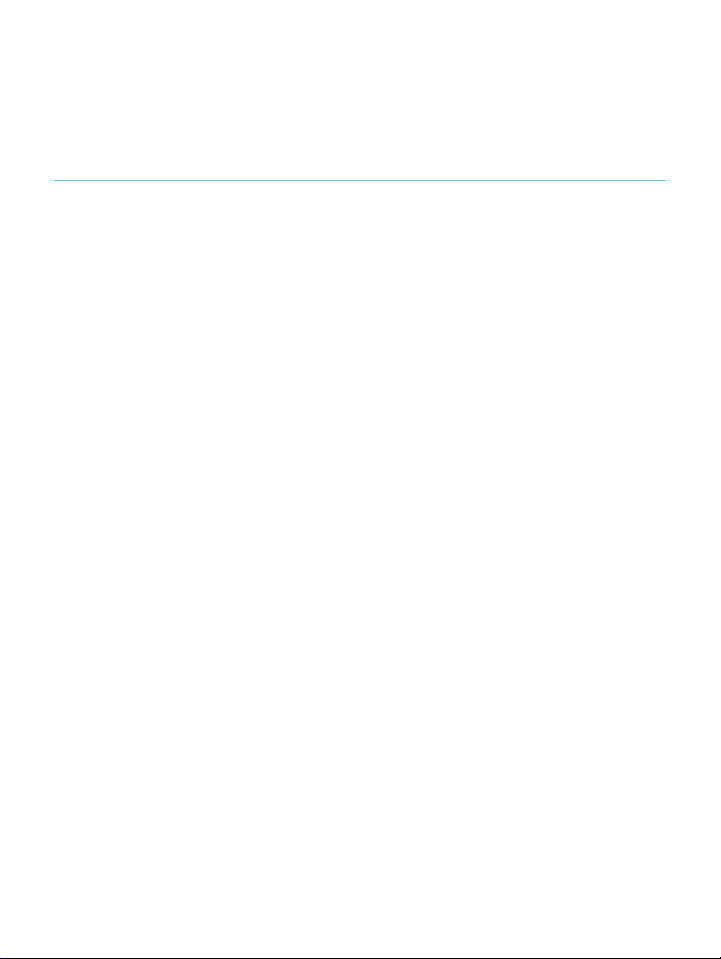
encuentra!en!la!esquina!superior!derecha!de!la!pantalla!y!
muestra!el!estado!de!carga!actual!de!la!batería.!
Uso!de!la!pantala!táctil!
Pulsando!la!pantalla!del!lector!electrónico!se!pueden!abrir!libros,!
pasar!páginas!o!seleccionar!elementos,!entre!otras!cosas.!En!
muchos!casos!es!suficiente!con!tocar!levemente!la!superficie!de!
la!pantalla!con!el!dedo!pa ra !inte ra ctu a r!co n !ella .!A!co n tinu a ció n !
se!describen!otros!movimientos!que!también!pueden!resultar!
útiles.!
Pulsación!
Este!será!el!movimiento!que!emplee!más!a!menudo.!
Simplemente!pulse!suavemente!la!pantalla!para!abrir!un!libro,!
pasar!páginas!o!seleccionar!dentro!de!un!menú,!entre!otras!
cosas.!
Pulsación!doble!
Pulsar!doble!significa!pulsar!dos!veces!seguidas!el!mismo!punto!
en!la!pantalla.!Mientras!lee!un!PDF,!la!pulsación!doble!le!permite!
aplicar!zoom!a!la!página!para!ampliarla.!Una!vez!tenga!la!página!
ampliada,!pulse!doble!para!volver!a!ver!la!página!en!su!tamaño!
original.!
!
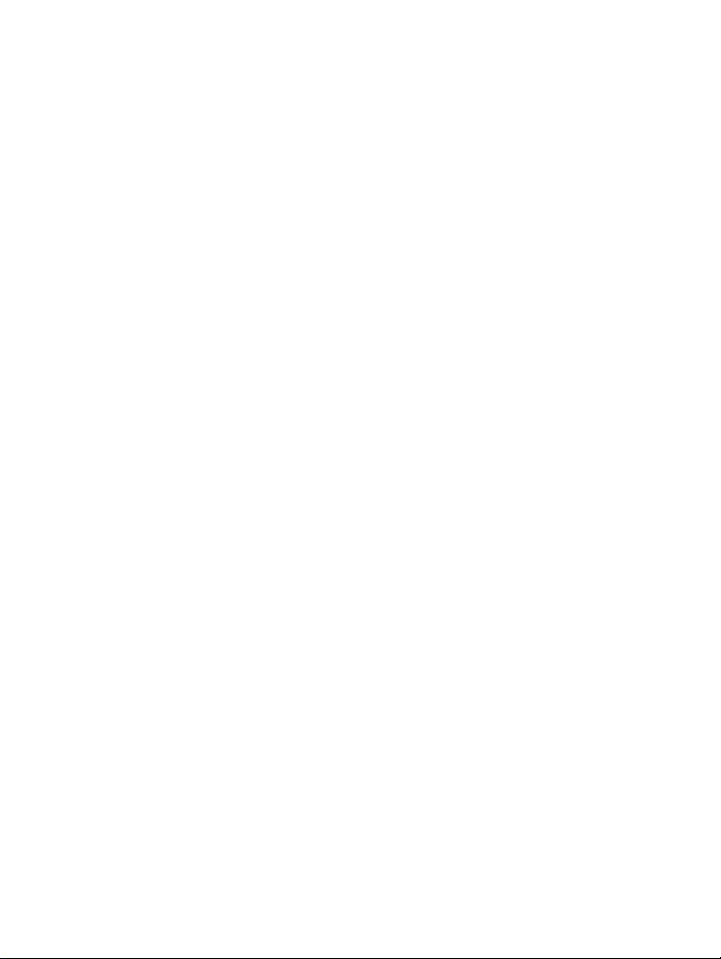
Deslizar!
Puede!usar!este!movimiento!para!pasar!las!páginas!del!libro!que!
está!leyendo.!Para!avanzar,!coloque!el!dedo!en!el!borde!derecho!
de!la!pantalla!y!deslícelo!rápidamente!hacia!la!izquierda.!La!
página!se!pasará!con!un!efecto!similar!al!de!hacerlo!en!un!libro!
real.!Puede!retroceder!páginas!deslizando!el!dedo!del!mismo!
modo!desde!el!borde!izquierdo!de!la!pantalla.!
Mantener!pulsado!
También!denominado!ʻpulsación!largaʼ.!Para!usar!este!
movimiento,!pulse!la!pantalla!dejando!el!dedo!sobre!el!mismo!
punto!de!la!pantalla.!Con!este!movimiento!puede!por!ejemplo!
seleccionar!texto!mientras!está!leyendo.!Simplemente!toque!con!
el!dedo!una!palabra!en!la!pantalla!y!manténgalo!ahí!durante!un!
instante.!Cuando!lo!le va n te ,!el!le ct o r!el ec tró n ic o!s u b ra ya rá !la !
palabra!mostrando!dos!círculos!—!uno!a!cada!extremo!de!la!
palabra.!A!continuación!puede!arrastrar!ambos!círculos!para!
seleccionar!más!texto.!Nota:!no!todos!los!libros!permiten!la!
selección!de!texto.!
Arrastrar!
Cuando!está!leyendo!un!PDF!y!aplica!zoom!para!tener!una!
versión!ampliada!de!la!página,!puede!arrastrar!la!página!para!
poder!ver!todas!sus!partes.!Para!ello,!toque!cualquier!parte!de!la!
pantalla!y!arrastre!el!dedo!lenta!y!suavemente!sobre!la!
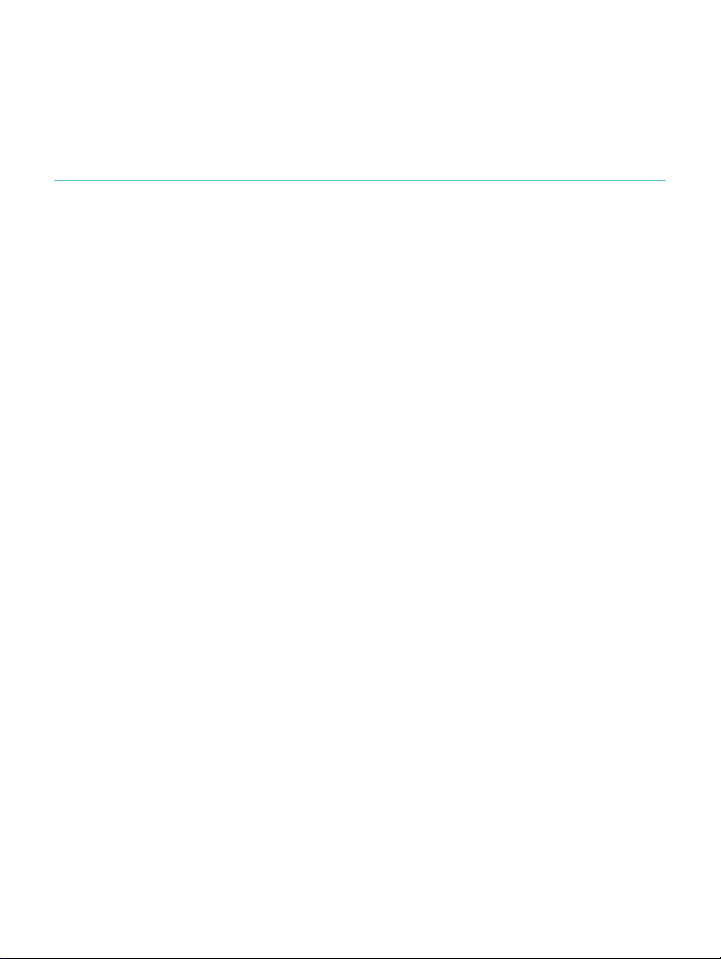
superficie!de!la!pantalla.!La!página!se!irá!moviendo!en!la!
dirección!de!su!dedo.!
Activación!del!modo!en!espera!
Puede!apagar!el!lector!electrónico!o!activar!el!modo!en!espera!
mientras!no!esté!leyendo.!De!este!modo!se!preserva!la!vida!de!la!
batería.!La!principal!diferencia!es!que!cuando!active!el!modo!en!
espera!del!lector,!al!volver!a!reactivar!el!dispositivo,!irá!
directamente!a!la!última!pantalla!que!vio.!!Esta!podría!ser!la!
página!de!un!libro,!la!Tienda!Kobo,!o!una!sección!de!la!biblioteca.!
Si!apaga!el!lector!electrónico,!al!encenderlo!volverá!
directamente!a!la!página!Inicio.!
Tenga!en!cuenta!que!al!activar!el!modo!en!espera!del!dispositivo!
pueden!interrumpirse!procesos!como!la!sincronización!y!la!
conexión!inalámbrica.!!
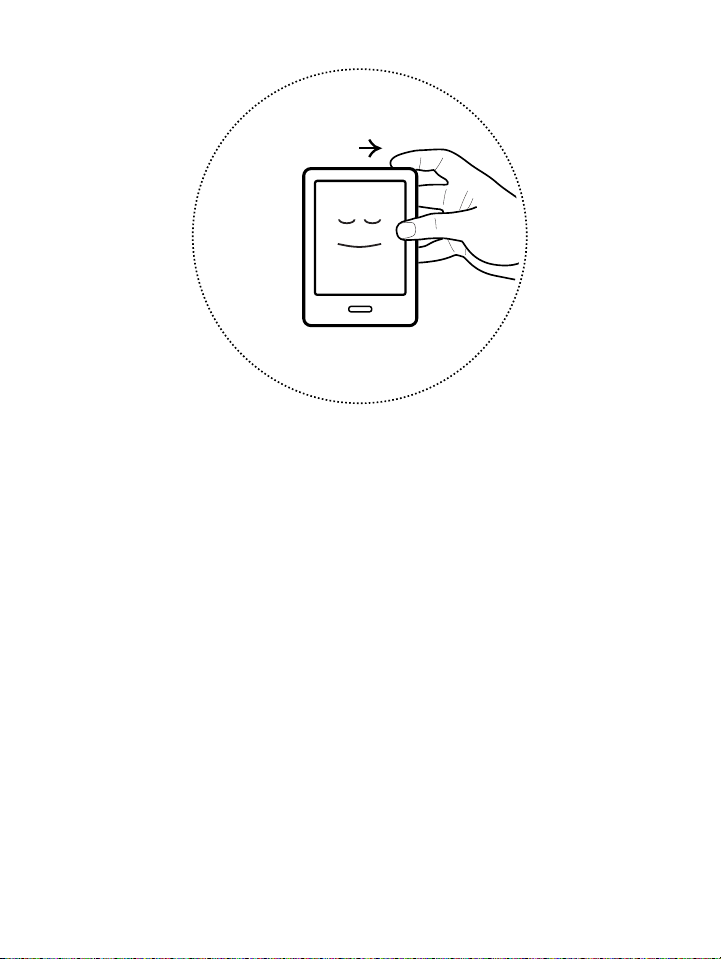
!
Para!encender!el!lector!electrónico:!
• Deslice'el'botón'de'encendido'y'manténgalo'sujeto'hasta'
que$el$lector$se$encienda.!
Para!apagar!el!lector!electrónico:!
• Deslice'el'botón'de'encendido'y'manténgalo'sujeto'hasta'
que$aparezca$la$pantalla$de$apagado.!
Para!activar!el!modo!en!espera!del!lector!electrónico:!
• Deslice'el'botón'de'encendido'y'suéltelo'enseguida.!
Para!reactivar!el!lector!si!se!encuentra!en!modo!en!espera:!
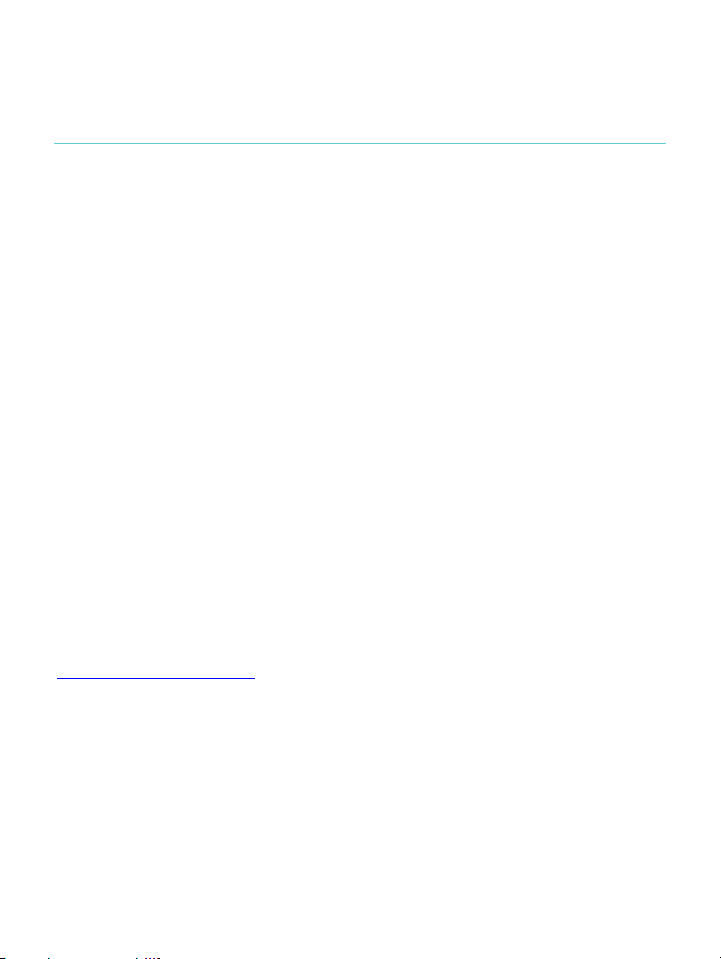
• Deslice'el'botón'de'encendido'y'suéltelo.!
Conexión!al!ordenador!
Puede!conectar!el!lector!a!un!ordenador!usando!el!software!
Kobo!Desktop.!Kobo!Desktop!le!permite!comprar!libros,!valorar!
libros!y!organizar!la!bibliotec a!d e!su !lec to r,!en tre !otr as !cos as .!
Estas!son!algunas!de!las!cosas!que!puede!hacer!con!Kobo!
Desktop:!
• Administrar*una*amplia*colección*de*libros*con*vista*en*
forma&de&lista!
• Leer$sus$libros$en$el$ordenador!
• Explorar(la(tienda(de(Kobo(para(leer(muestras(o(comprar(
libros!
Para!más!detalles!acerca!de!Kobo!Desktop,!puede!descargar!la!
guía!de!Kobo!Desktop!en!www.kobo.com/userguides.!También!
puede!consultar!nuestro!portal!de!ayuda!en!línea!en!
www.kobo.com/help!para!resolver!sus!dudas!acerca!de!Kobo!
Desktop!o!de!su!lector!electrónico.!
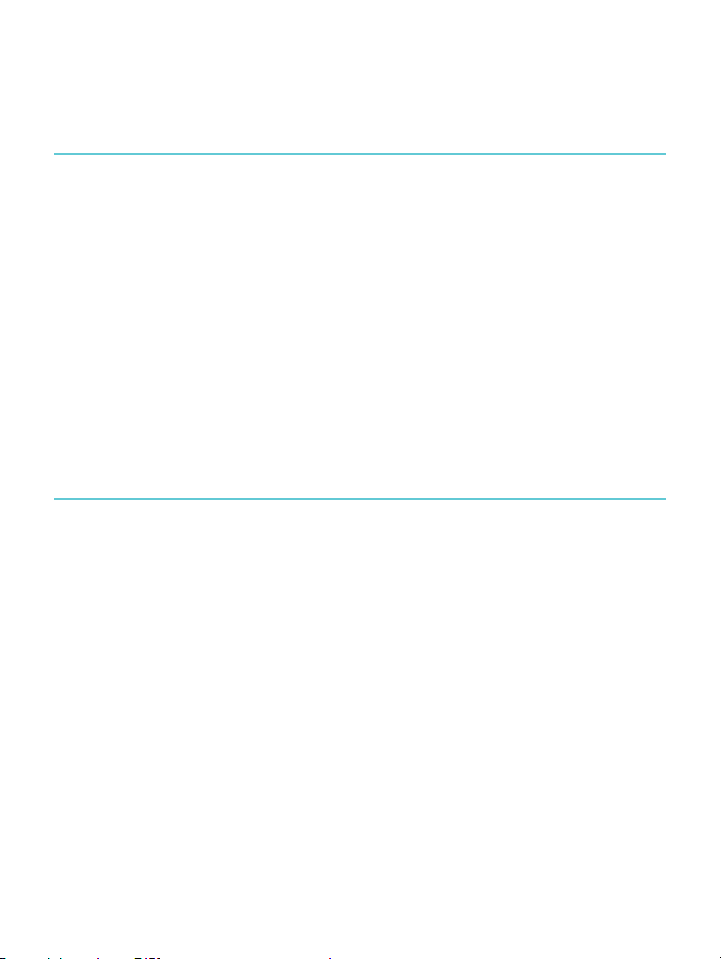
Uso!de!la!Biblioteca!
Contenido!de!este!apartado!
• Navegar'por'la'página'Inicio'y'la#Biblioteca!
• Buscar'un'libro!
• Cómo%usar%la%Kobo%Cloud!
• Cómo%descargar%libros%en%tu%lector%desde%la%Kobo%Cloud!
• Cómo%archivar%libros%en%la%Kobo%Cloud!
• Uso$de$los$estantes$personales$de$la$biblioteca!
• Eliminación)de)libros!
Navegar!por!la!página!Inicio!y!la!Biblioteca!
La!página!Inicio!es!lo!primero!que!ve!cuando!enciende!el!lector.!
En!ella!encontrará!las!portadas!de!los!5!libros,!periódicos,!
documentos!o!revistas!que!usted!está!leyendo!actualmente!
presentados!en!un!mosaico.!Cuando!añada!nuevos!contenidos!a!
su!lector,!estos!aparecerán!también!en!esta!página.!Solo!tiene!
que!pulsar!una!portada!para!abrir!y!empezar!a!leer!un!libro.!
La!biblioteca!permite!leer!y!administrar!los!libros!en!su!lector.!
Puede!crear!sus!propios!estantes!personalizados!para!organizar!
los!libros!e!incluso!ver!sus!estadísticas!de!lectura.!
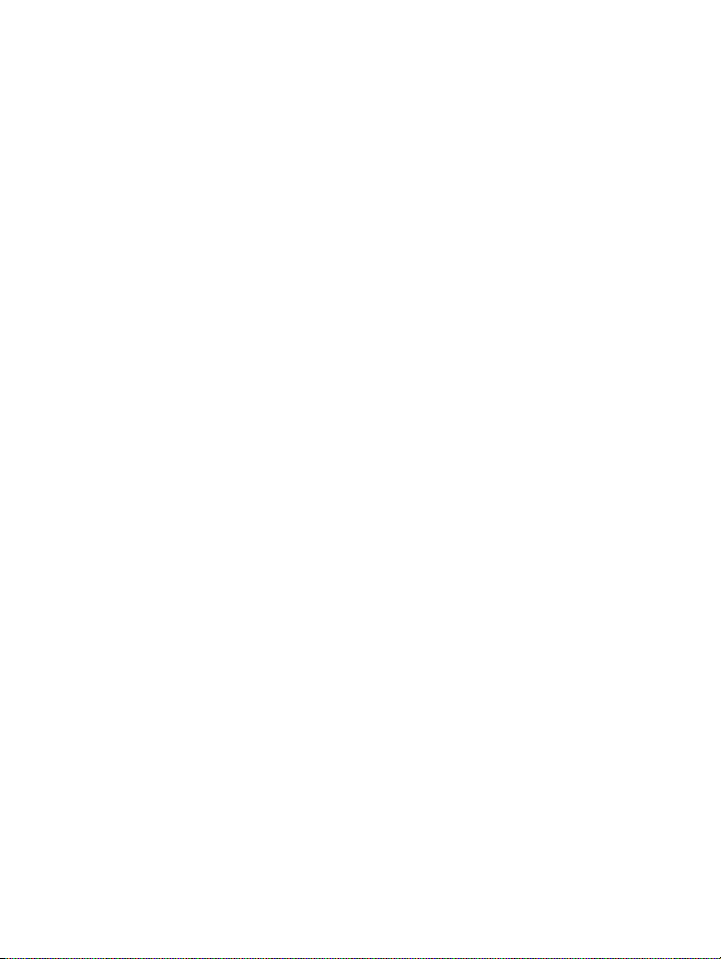
Para!entrar!en!la!biblioteca,!pulse!el!botón!Inicio.!Luego!pulse!
Biblioteca!en!la!parte!inferior!de!la!pantalla!para!elegir!entre!las!
diferentes!opciones:!
• Libros'—!acceder&a&todos&los&libros&y&documentos&de&su&
biblioteca.!
• Periódicos*y*revistas*—!ver$los$periódicos$y$revistas$a$
los$que$se$haya$suscrito.!
• Muestras(—!ver$los$extractos$de$nuevos$libros$que$
encuentra(interesantes.!
• Estantes'—!añadir&y&editar&estantes¶&organizar&su&
biblioteca.!
Para!acceder!a!los!libros!recomendados,!libros!similares,!
categorías,!listas!de!lecturas,!y!a!la!función!de!búsqueda,!pulse!el!
botón!Inicio!y,!a!continuación,!pulse!Buscar!libros!en!la!parte!
inferior!de!la!pantalla.!
• Recomendados*para*ti*—!encuentre'libros'
recomendados*en*base*a*sus*preferencias.!
• Libros'similares'—!encuentre'libros'de'índole'similar'a'
aquellos(que(se(encuentran(en(su(biblioteca.!
• Categorías*—!vea$una$lista$con$las$categorías$de$libros.!
• Listas&de&lecturas—!vea$una$lista$con$las$categorías$más$
populares)de)libros)de)la)Tienda)Kobo.!
• Cerca!—!busque&un&libro&específico&en&la&librería&Kobo.!
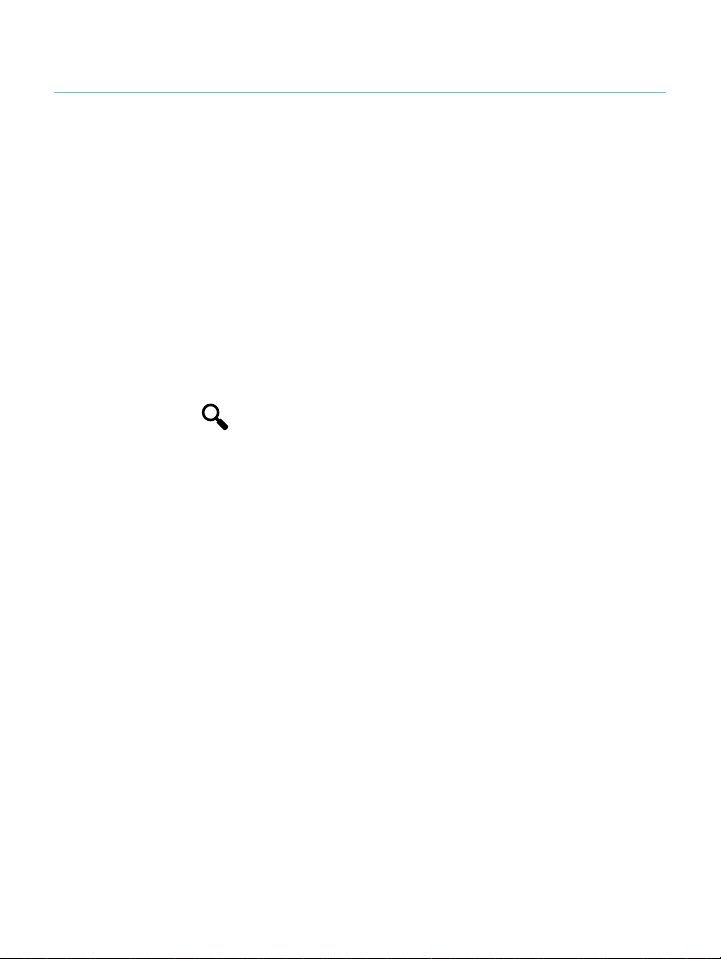
Buscar!un!libro!!
Si!sabe!exactamente!lo!que!quiere!leer,!puede!realizar!una!
Búsqueda!general!para!encontrar!un!libro!que!está!en!su!
biblioteca,!o!bien!buscar!un!libro!nuevo!dentro!de!los!Libros!d e!
Kobo,!escribiendo!el!título!de!un!libro,!el!nombre!del!autor,!o!
una!palabra!clave.!
1. Para$encontrar$un$libro$en$la$biblioteca$o$en$los$libros$de$
Kobo:!
2. Pulse&el&botón&Inicio&del&lector.!
3. Pulse&el& icono%Búsqueda%situ a d o %en %la"esquina"
superior(izquierda(de(la(pantalla.!
4. Elija&la&sección&en&la&que&desea&realizar&la&búsqueda:!
• Pulse!Biblioteca!para!buscar!en!su!biblioteca.!
• Pulse!Tienda!para!buscar!libros!de!Kobo!en!línea.!
5. Usando'el'teclado,'escriba'el'título'del'libro,'nombre'de'
autor,&o&palabra&clave.&Los&resultados&de&la&búsqueda&irán&
apareciendo*conforme*vaya*escribiendo.!
Notas:!!!
• Puede%pulsar%alguna%de%las%sugerencias%para%ir%
directamente*a*ese*resultado.!
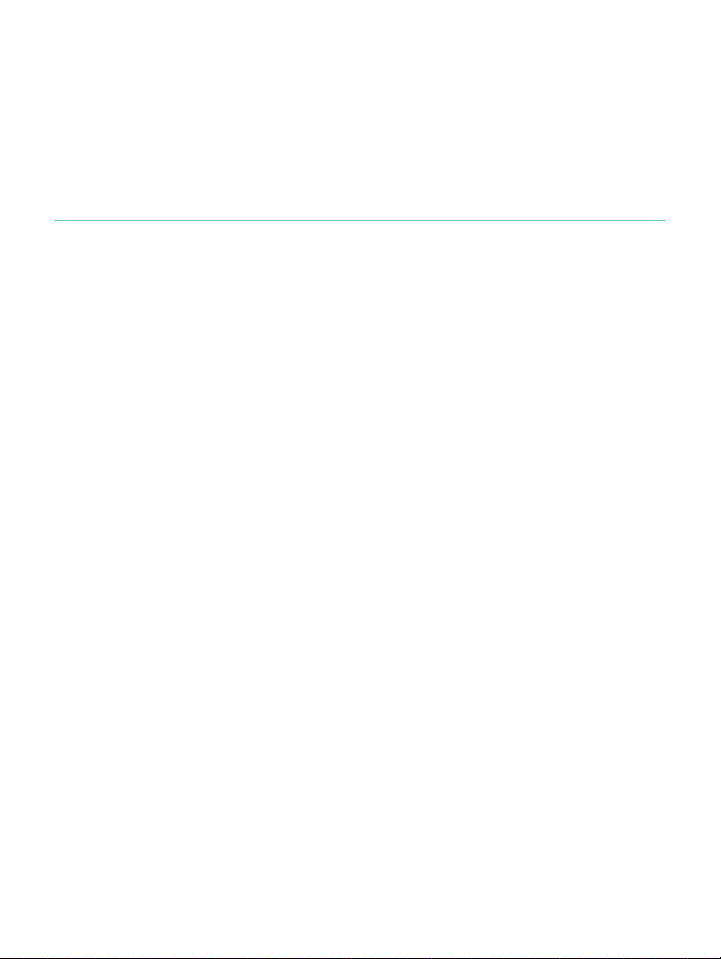
• También(puede(utilizar(la(Búsqueda(general(durante(la(
lectura;)simplemente)pulse)el)centro)de)la)página)para)
abrir%el%Menú%de%Lectura,%y%el%icono%de%búsqueda%
aparecerá'en'la'esquina'superior'izquierda'de'la'pantalla.!
Cómo!usar!la!Kobo!Cloud!
Tu!biblioteca!de!Kobo!completa!se!almacena!automáticamente!
en!la!!Kobo!Cloud.!La!Kobo!Cloud!te!permite!almacenar!un!
número!!ilimitado!de!contenidos!por!lo!que!siempre!dispondrás!
de!espacio.!Y!por!supuesto,!podrás!acceder!a!tus!libros!favoritos!
en!cualquier!momento.!
Cuando!quieras!leer!algo,!solo!tienes!que!ir!a!la!biblioteca!de!tu!
lector!y!descargar!lo!que!quieras!leer.!!
Además,!en!el!caso!de!que!necesites!espacio!en!tu!lector!para!
nuevos!contenidos,!tienes!la!posibilidad!de!archivar!artículos!
descargados!previamente.!Una!vez!archivados,!seguirán!estando!
a!tu!disposición!en!la!Kobo!Cloud!para!cuando!desees!volver!a!
leerlos.!
Nota:!no!es!posible!usar!la!K o b o!C l oud!a!fin!de!administra r !
documentos!descargados!desde!fuentes!externas!a!Kobo.!
! !

Cómo!descargar!libros!en!tu!lector!desde!la!Kobo!
Cloud!
Cuando!quieras!descargar!artículos!en!tu!biblioteca,!solo!tienes!
que!conectarte!a!una!red!inalámbrica,!ya!sea!en!el!lector!o!a!
través!de!un!ordenador,!y!seleccionar!los!artículo s!que !quiere s!
descargar.!Los!libros!seleccionados!se!añaden!a!la!lista!de!
descargas!y!se!van!descargando!en!el!orden!en!que!los!has!
seleccionado.!Si!decides!no!descargar!alguno!de!ellos!antes!de!
que!se!complete!la!descarga,!puedes!eliminarlo!de!la!lista!de!
descargas.!
!
Es!fácil!identificar!tanto!los!artículos!descargados!como!aquellos!
que!aún!se!encuentran!en!la!Kobo!Cloud—los!libros!que!ya!h as !
descargado!aparecen!con!su!portada,!mientras!que!los!artículos!
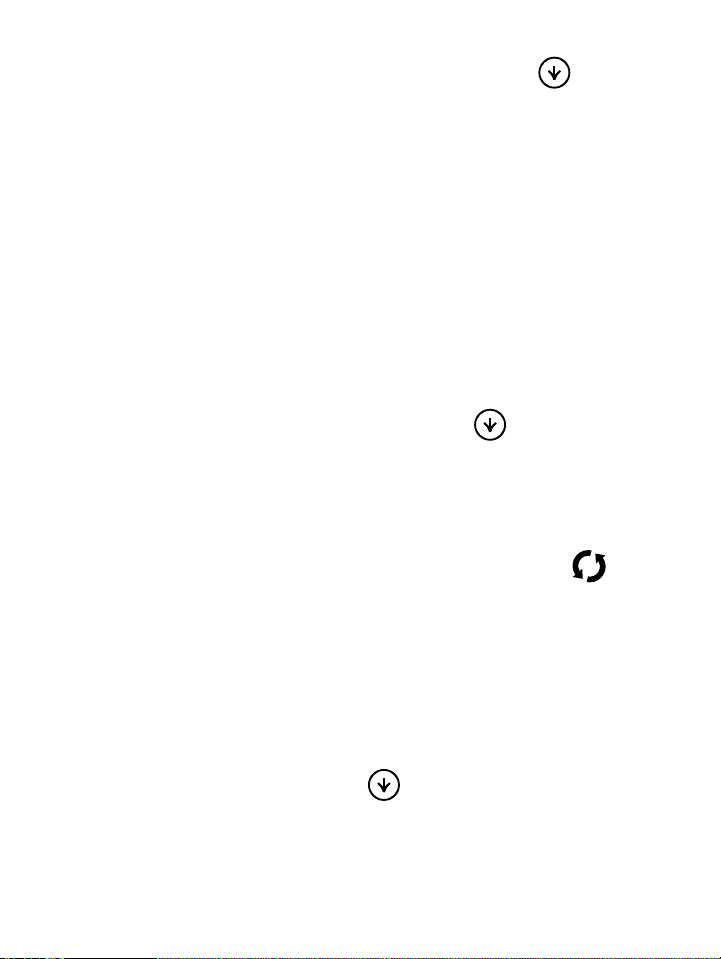
que!están!solo!en!la!Kobo!Cloud!se!muestran!con!el! !icono!
Descargar.!!!
Nota:!puedes!seleccionar!ta n to s !libros!como!desees!para!
añadirlos!a!la!lista!de!descargas.!
Para!descargar!libros!en!tu!lector!usando!una!conexión!Wi!Fi,!en!
la!pantalla!Inicio:!
1. Pulsa&Biblioteca.!
2. Pulsa&Libros.!
3. Pulsa&las&portadas&donde&aparezca&el& !icono%
Descargar.!
4. Conéctate)a)una)red)Wi)Fi)si#fuera#necesario.!
El#libro#seleccionado#se#descargará.!
Nota:!si!la!conexión!Wi!Fi!fuese!interrumpida,!pulsa!el! icono!
Sincronizar!de!la!pantalla!Inicio!para!reanudar!la!descarga!de!los!
libros!que!tengas!en!la!lista.!
!
Para!eliminar!elementos!de!la!lista!de!descargas:!
1. Pulsa&el&libro&con&el&icono& !Descargar(que(quieres(
eliminar(de(la(lista(de(descargas.(!
Aparecerá(una(ventana(de(solicitud(de(confirmación(
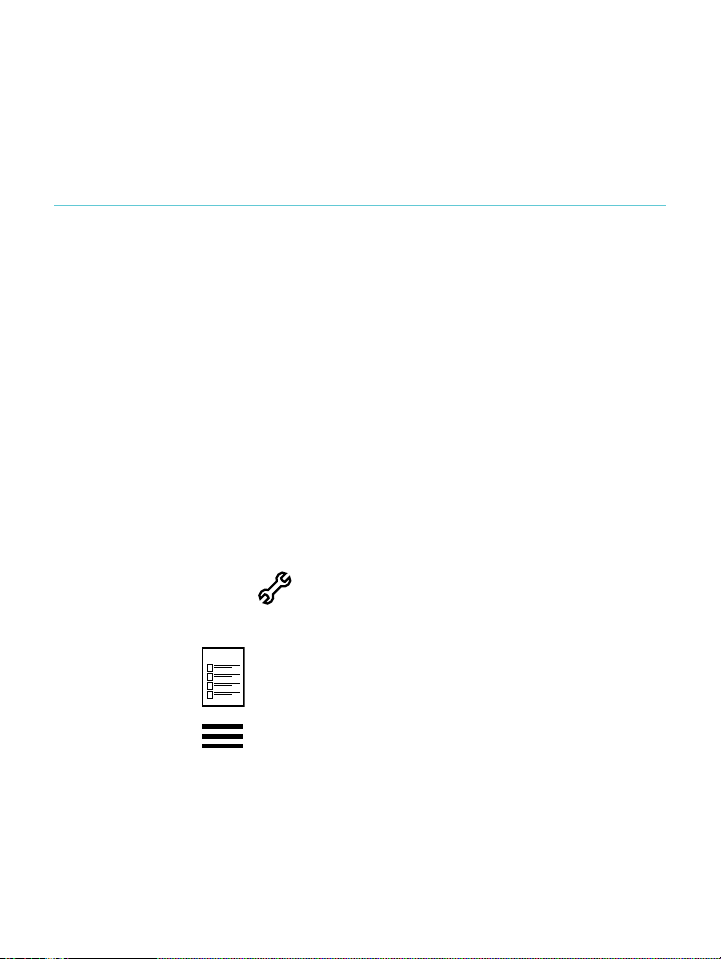
preguntando+si+quieres+eliminar+el+artículo+de+la+lista+de+
descargas.!
2. Pulsa&Continuar.!
Cómo!archivar!libros!en!la!Kobo!Cloud!
Puedes!archivar!libros!que!tengas!descargados!para!liberar!
espacio!en!el!lector.!
Al!archivar!un!libro,!este!sigue!apareciendo!en!tu!lector,!pero!
tendrás!que!volver!a!descargar!el!contenido !desd e!la!Ko bo !Clou d!
cuando!quieras!leerlo.!
Para!archivar!libros,!en!la!pantalla!Inicio:!
1. Pulsa&Biblioteca.!
2. Pulsa&Libros.!
3. Pulsa&el&icono& !Tools%situado%en%la%parte%inferior%de%la%
pantalla.!
4. Pulsa&el! !icono%de%vista%como %u n a%lis ta .!
5. Pulsa&el& !icono%Menú%situado%junto %al%lib r o %qu e %
quieres'archivar.!
6. Pulsa&Archivar.!

7. Pulsa&Continuar.!
El#libro#que#has#archivado#se#eliminará#de#tu#lector.##!
Uso!de!los!estantes!personales!de!la!biblioteca!
Los!estantes!personales!permiten!organizar!los!libros!dentro!de!
categorías!que!usted!mismo!puede!determinar.!Por!ejemplo,!si!
tiene!una!colección!de!libros!de!un!mismo !auto r,!pued e!crea r!un !
estante!personal!con!el!nombre!del!autor!y!usarlo!para!reunir!en!
él!todos!los!libros!escritos!por!este!autor.!!
Una!vez!creado!un!estante,!puede!añadir!o!eliminar!libros,!y!
cambiar!el!nombre!o!eliminar!dicho!estante.!
Para!crear!un!estante!personal:!
1. Pulse&el&botón&Inicio&del&lector&electrónico.!
2. Pulse&Biblioteca.!
3. Pulse&Estantes.!
4. Pulse&Nuevo&estante.!
5. Introduzca+el+nombre+del+estante+que+desea+crear.!
6. Pulse&Siguente.!
7. Pulse&Añadir'libros.!
8. Seleccione%los%libros%que%desea%añadir%a%este%estan te .!
Nota:"También"puede"pu ls a r"e l"ic o n o "de "lu pa"situado"en"

la#parte#inferior#para#busca r#u n#lib ro #esp e cífico #de n tro #de #
la#biblioteca.!
9. Pulse&Crear.!
Para!ver!sus!estantes!personales:!
1. Pulse&el&botón&Inicio&del&lector'electrónico.!
2. Pulse&Biblioteca.!
3. Pulse&Estantes.!
4. Pulse&el&estante&que&desea&abrir.!
Para!añadir!o!retirar!libros!de!un!estante:!
1. Pulse&el&botón&Inicio&del&lector.!
2. Pulse&Biblioteca.!
3. Pulse&Estantes.!
4. Pulse&el!! !icono %M e n ú %situ a d o %ju nt o %al%e st an te %q u e%
desea%editar.!
5. Pulse&Editar.!
6. Para$añadir$un$libro:!
• Pulse!Añadir!libros.!
• Pulse!los!libros!que!quiere!añadir.!
Nota:!También!puede!pu ls a r!e l!ic o n o !de !lu pa!en!la!parte!
inferior!para!buscar!un !lib r o!e sp e c ífico !d en tr o !de !la !
biblioteca.!
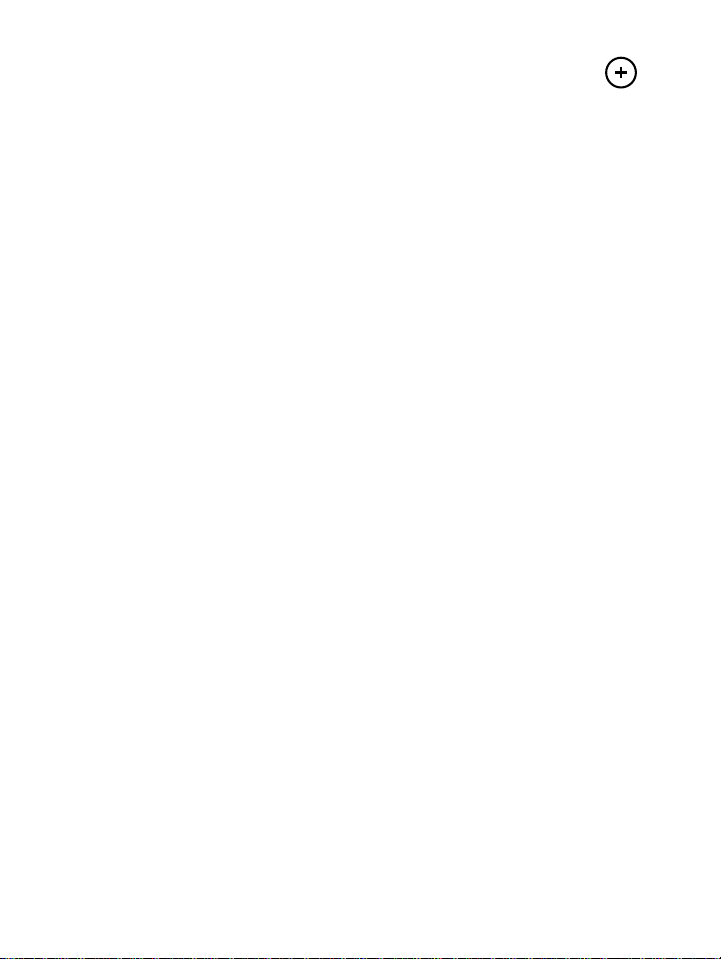
7. Para$retirar$un$libro,$simplemente&pulse&el&libro.&El& !
icono%Más%significa%qu e%e se %lib ro %n o %se %en c u en tr a%e n %el%
estante.!
8. Pulse&Guardar!cuando'haya'terminado.!
! !

Eliminación!de!libros!
Cuando!haya!terminado!con!un!libro,!puede!eliminarlo!del!lector!
electrónico.!
Notas:!
• Esto%significa%que%también%dejará%de%tener%acceso%a%ese%
libro&en&cualquiera&de&las&ap lica c ion es &de &lect ur a&d e&
Kobo.%!
• Pero%no%debe%preocuparse.%Si%alguna%vez%quiere%volver%a%
recuperar'un'libro'que'usted'ha'comprado,'solo'tiene'que'
iniciar&sesión&usando&lo s &detalles'de'usuario'de'su'cuenta'
en#kobo.com#y#visitar#la#página#Mi#Cuenta.#Podrá#volver#a#
añadir&los&libros&a&su&biblioteca&desde&su&historial&de&
compra.!
Para!eliminar!un!libro:!
1. Pulse&el&botón&Inicio&del&lector&electrónico.!
2. Pulse&Biblioteca.!
3. Pulse&Libros.!
4. Pulse&el! icono%Tools!en#la#parte#inferior#de#la#pantalla.!
5. Seleccione( !para$ver$los$libros$como$una$lista.!

6. Busque&el&libro&que&desea&eliminar&y&pulse&el! !icono%
Menú%situado%junto%a%él.!
7. Pulse&Eliminar.!
8. Confirme)su)eliminación.!
!

Cómo!leer!en!el!lector!electrónico!
Contenido!de!este!apartado!
• Leer$un$libro!
• Desplazarse)por)el)libro!
• Modificar)el)aspecto)del)texto!
• Cerrar%un%libro%marcando%la%página!
Leer!un!libro!!
• Para$abrir$un$libro,$simplemente$pulse$el$título$o$la$
portada.!
Desplazarse!por!el!libro!
Moverse!por!las!páginas!y!las!opciones!de!lectura!mientras!está!
leyendo!es!muy!sencillo.!P ar a!p as ar !las!p á gin a s!de !u n!lib ro ,!solo !
tiene!que!pulsar!a!los!lados!de!la!página.!
Si!quiere!avanzar!más!de!una!o!dos!páginas,!puede:!
• Usar%la%barra%de%navegación%para%cambiar%de%página%o%de%
capítulo.!
• Usar%el%índice%para%cambiar%a%otro%capítulo%mediante%la%
lista&de&capítulos.!

Para!desplazarse!por!el!libro!usando!la!barra!de!navegación:!
1. Pulse&el¢ro&de&la&página¶&abrir&el&Menú&de&
Lectura.!
2. Pulse&el& icono%Navegación.!
• Para$desplazarse$por$las$páginas$del$libro,$toque$el$
círculo'de'la'barra'de'navegación'y'muévalo'hacia'la'
derecha'para'avanzar,'y'hacia'la'izquierda'para'
retroceder.!
• Para$pasar$a$la$página$siguiente,$pulse$el$ !icono%
Siguiente.!
• Para$retroceder$a$la$página$anterior,$pulse$el$ !icono%
Anterior.!
• Para$saltar$al$capítulo$siguiente,$pulse$el$ !icono%Saltar%
adelante.!
• Para$saltar$al$capítulo$anterior,$pulse$el$ !icono%Saltar%
atrás.!
3. Para$ocultar$la$barra$de$navegación,$pulse$en$cualquier$
parte%de%la%página;%o%pulse%la%X!que$aparece$en$la$barra$de$
desplazamiento.!
Nota:!mientras!está!usando!la!barra!de!navegación,!puede!
retornar!rápidamente!a!su!ubicación!original!pulsando!el! !
icono!Volver.!!
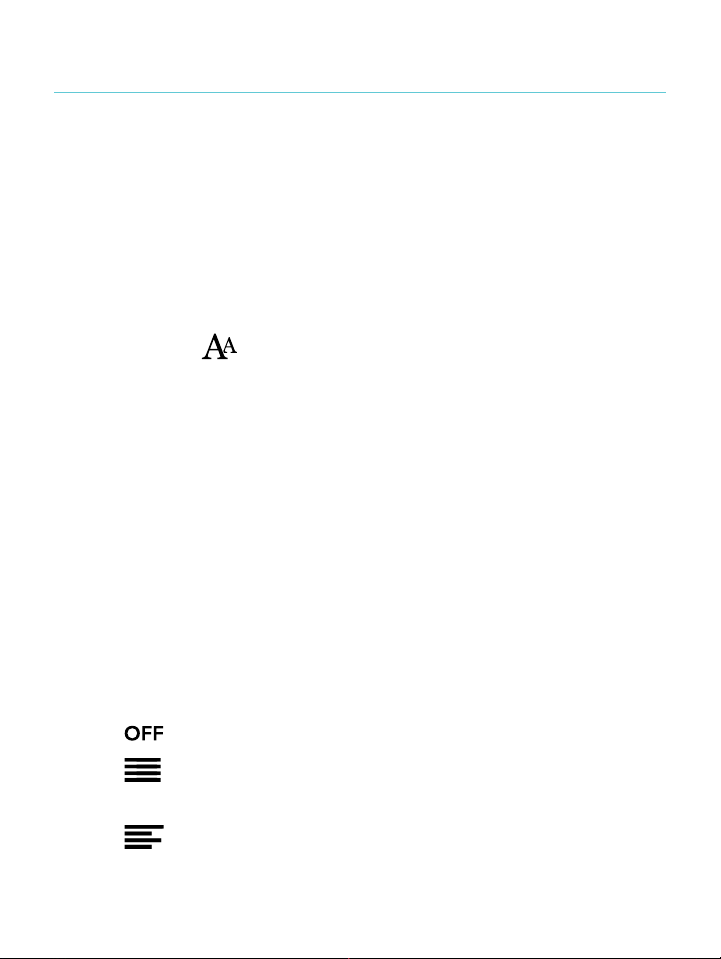
Modificar!el!aspecto!del!texto!
Mientras!está!leyendo!un!libro,!usted!puede!ajustar!el!tamaño!
del!texto!para!que!la!lectura!resulte!más!fácil!y!agradable!para!
sus!ojos.!El!lector!electrónico!ofrece!diferentes!tamaños!de!texto!
para!la!mayoría!de!los!libros.!
1. Pulse&el¢ro&de&la&página¶&abrir&el&Menú&de!
Lectura.!
2. Pulse&el& !icono%Texto.!
3. Para$cambiar$el$estilo$del$texto,$seleccione$una$fuente$
tipográfica+de+la+lista.!
4. Para$ampliar$o$reducir$el$texto,$pulse$los$símbolos$+$o$–!
situados(junto(a(Tipo(de(fuente.!
5. Para$aumentar$el$espacio$entre$las$líneas$del$texto,&pulse&
los$símbolos$+$o$–!situados(junto(a(Espacio(entre(líneas.!
6. Para$aumentar$los$márgenes$de$la$pantalla,$pulse$los$
símbolos'+'o'–!situados(junto(a(Márgenes.!
7. Para$establecer$la$alineación$del$texto$con$respecto$a$los$
márgenes(derecho(e(izquierdo,(seleccione'una'de'las'
opciones(de(Justificación:!
• !Aplicar(la(opción(predeterminada(para(ese(libro.!
• !Alinear(el(texto(a(ambos(márgenes,(derecho(e(
izquierdo.!
• !Alinear(el(texto(al(margen(izquierdo(de(la(pantalla.!
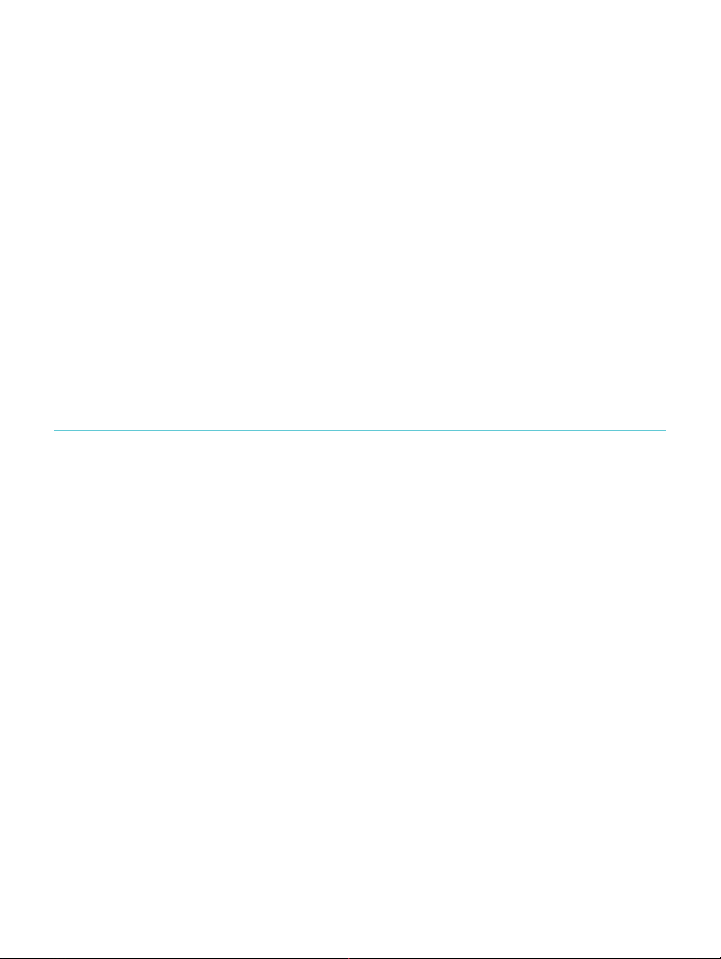
Cuando!termine!de!personalizar!el!aspecto!del!texto,!pulse!en!
cualquier!parte!de!la!pantalla!para!continuar!con!la!lectura.!
Notas:!
• Cuando'modifica'el'aspecto'del'texto,'el'lector'electrónico'
recuerda'sus'preferencias'de'tamaño'y'estilo'de'texto,'y'
las$aplica$a$los$otros$libros$que $está $ley en d o .!
• Si#está$leyendo$un$PDF$no$podrá$modificar$el$tamaño$o$el$
estilo'del'texto,'pero'puede'aplicar'zoom'a'la'página'para'
ampliarla'y'leer'más'cómodamente.!
Marcar!la!página!actual!y!cerrar!libros!
Cuando!termine!de!leer,!puede!concluir!la!lectura:!
• Apagando(el(lector(electrónico*o*activando*el*modo*en*
espera!
• Yendo&a&la&página&Inicio&o&a&cualquiera&de&las&páginas&de&
la#biblioteca!
El!lector!electrónico!cierra!automáticamente!el!libro!y!recuerda!
la!página!por!la!que!iba!añ ad ie nd o !un !m a rc ad o r!a !la!p ág in a!d e!
forma!automática.!En!cuanto!vuelva!a!abrir!el!libro,!el!lector!
recordará!donde!dejó!de!leer!y!abrirá!el!libro!por!esa!misma!
página.!

Los!libros!que!está!leyendo!actualmente!se!muestran!en!la!
página!Inicio.!Si!ha!terminado!con!un!libro!y!no!desea!que!
aparezca!en!la!página!Inicio,!puede!cerrarlo!del!siguiente!modo:!
En!la!sección!Libros!de!su!biblioteca,!busque!el!libro!que!desea!
cerrar.!
1. Pulse&el& !icono%Menú!para$ver$el$menú$de$opciones,$o$
mantenga'pulsada'la'portada'del'libro'hasta'abrir'el'
menú!
2. Seleccione(Marcar%como!finalizado.!
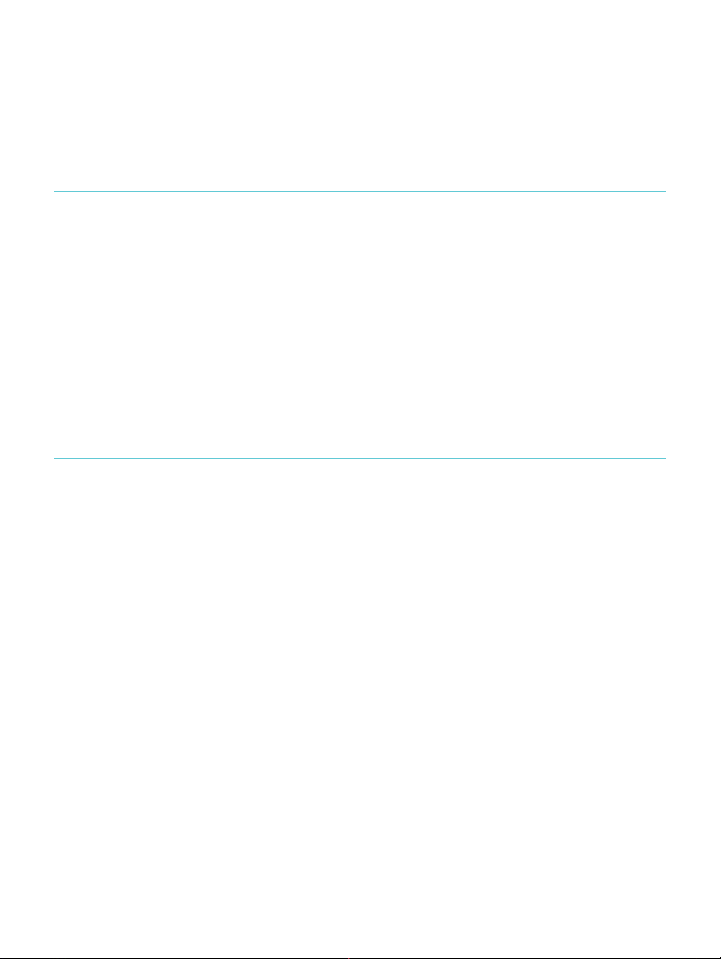
Cómo!hacer!anotaciones!y!buscar!la!
traducción!de!una!palabra!
Contenido!de!este!apartado!
• Resaltar(texto!
• Uso$de$las$notas!
• Marcar%una%página%doblando%la%esquina!
• Utilizar(el(diccionario!
• Traducir(una(palabra!
Resaltar!texto!
Algunos!libros!permiten!resaltar!texto,!del!mismo!modo!que!se!
subraya!parte!del!texto!en!un!libro!impreso.!
Para!resaltar!texto:!
1. Dentro'del'libro,'mantenga'pulsada'una'palabra'en'la'
página.!!
Verá%que%la%palabra%se%subraya.!
2. Levante'el'dedo'de'la'pantalla!
Verá%dos"círculos"–!uno$a$cada$extremo$de$la$palabra$–!y"
la#definición.!
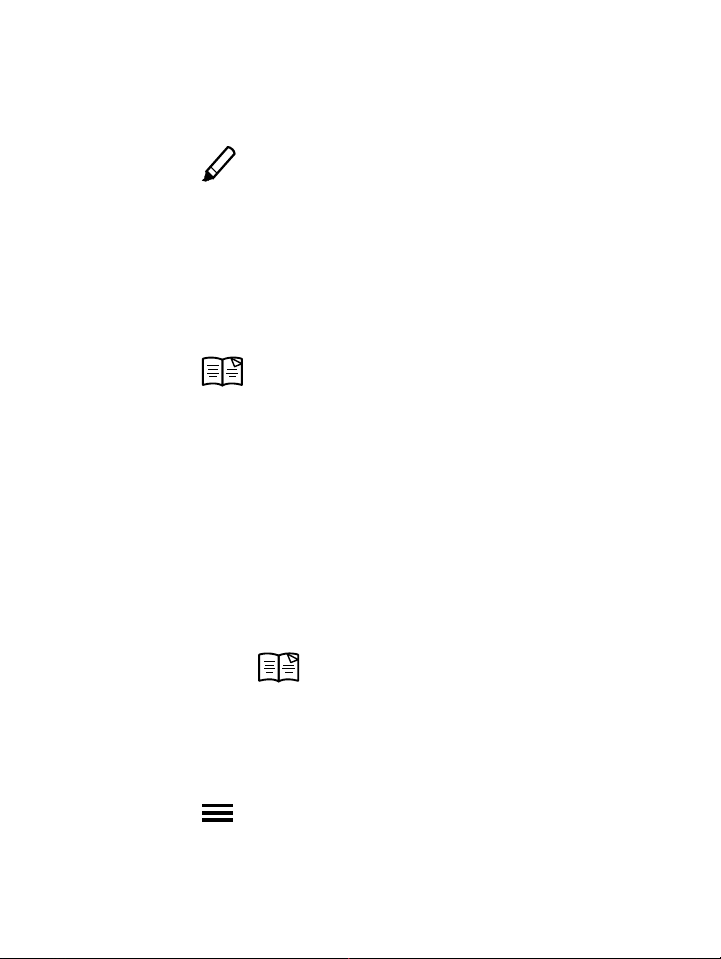
3. Arrastre'el'primer'círculo'hasta'el'principio'del'texto'que'
quiere&resaltar,&y&el&segundo&círculo&hasta&el&final&del&
texto%a%resaltar.!
4. Pulse&el& !icono%R es al tar.!
5. Pulse&Resaltar.!
Para!ver!sus!resaltes:!
1. Pulse&el¢ro&de&la&página¶&abrir&el&Menú&de&
Lectura.!
2. Pulse&el& !icono!Anotaciones.!
3. Seleccione(Anotaciones.!
4. El#lector#mostrará#una#lista#con#los#resaltes#que#haya#en#
el#libro.#Pulse#uno#de#los#resaltes#para#abrir#la#página#
donde%este%se%encuentra.!
Para!eliminar!un!resalte:!
1. Pulse&el¢ro&de&la&página¶&abrir&el&Menú&de&
Lectura.!
2. Pulse&el&icono& !Anotaciones.!
3. Seleccione(Anotaciones(en(el(menú.!
4. El#lector#mostrará#una#lista#con#todos#los#resaltes#y#las#
notas&que&haya&en&el&libro.!
5. Pulse&el! !icono%M e n ú %ju n to %al%r es al te .!
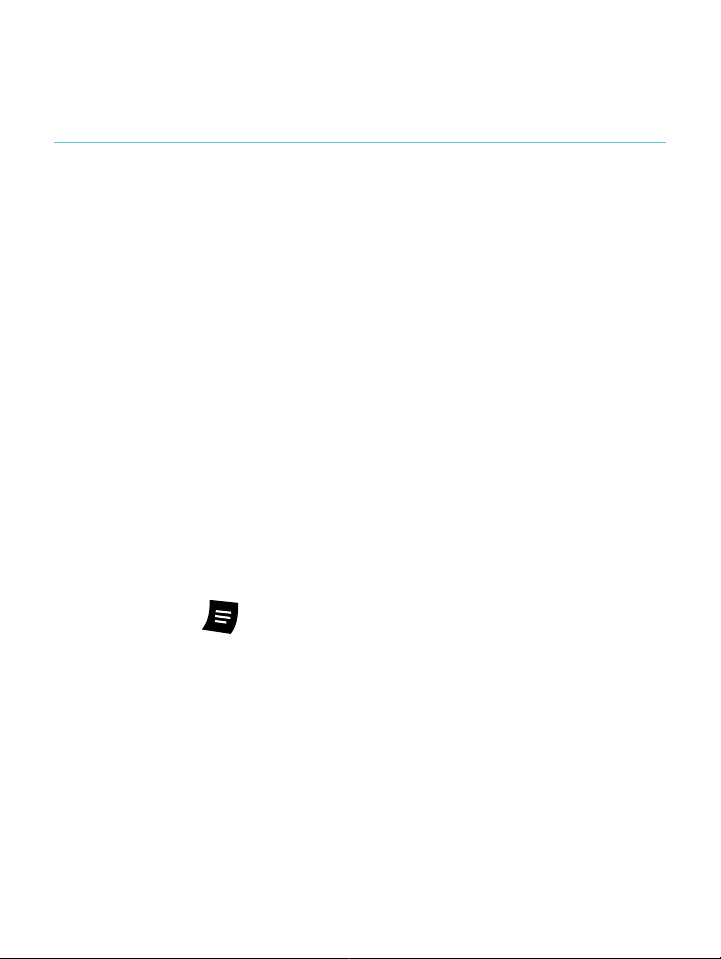
6. Pulse&Eliminar&resalte.!
Uso!de!las!notas!!
Puede!añadir!notas!en!las!páginas.!Esto!puede!serle!útil!para!
estudiar!un!pasaje,!o!si!desea!añadir!comentarios!sobre!lo!que!
está!leyendo.!
Para!añadir!una!nota:!
1. Dentro'del'libro,'pulse&una&palabra&en&la&página&y&
manténgala(pulsada.!
2. Pulse&el&icono&de&cerrar&situado&en&el&extremo&derecho&de&
la#ventana#de#diálogo#qu e#a p are ce .#Ve rá #qu e#la #pa la br a#s e#
subraya'la'palabra'mostrando'dos'círculos'—!uno$a$cada$
extremo'de'la'palabra.!
Nota:&puede#seleccionar#más#texto#para#resaltarlo#junto#
con$la$nota$moviendo$los$círculos$hasta$el$principio$y$el$
final&de&la&palabras.!
3. Pulse&el& !icono!Notas.!
4. Use$el$teclado$para$introducir$su$nota.!
5. Pulse&Guardar.!
Para!leer!sus!notas:!
• Mantenga'pulsada'la'parte'del!texto%resaltada%junto%a%la%
nota.!

O!bien!
1. Durante(la(lectura,(pulse(el(centro(de(la(página(para(abrir(
el#Menú#de#Lectura.!
2. Pulse&el& !icono!Anotaciones.!
3. Pulse&Anotaciones.!
4. Pulse&el&texto&junto&al& !icono%Notas.!
Marcar!una!página!doblando!la!esquina!
Al!igual!que!se!hace!en!un!libro!de!papel,!usted!puede!marcar!
pasajes!que!encuentre!interesantes!o!páginas!a!las!que!quiera!
volver!posteriormente.!!
Para!marcar!una!página!doblando!la!esquina:!
• Durante(la(lectura,(pulse(la(esquina(superior(derecha(de(
la#página.$La#esquina#superior#derecha#de#la#página#se#
doblará.)!
Para!encontrar!una!página!marcada!con!la!esquina!doblada:!
1. Durante(la(lectura,(pulse(el(centro(de(la(página(para(abrir(
el#Menú#de#Lectura.!
2. Pulse&el& !icono%Anotaciones .!
3. Pulse&Anotaciones.!

4. Pulse&el& !icono%Men ú %s itu a do %ju n to %a %la%e sq u in a %
doblada&de&la&página&que&desea&ver.!
5. Pulse&Mostrar'en'la'página.!
Utilizar!el!diccionario!
El!lector!Kobo!incluye!un!diccionario!integrado!que!puede!
utilizar!mientras!está!leyendo!libros!electrónicos!de!Kobo.!Es!
posible!que!el!diccionario!no!funcione!cuando!esté!leyendo!
libros!procedentes!de!otra s!fu en te s,!y!ta m p o co !fun c ion a!s i!está !
leyendo!PDFs.!
Para!ver!la!definición!de!una!palabra:!
1. Dentro'del'libro,'mantenga'pulsada'la'palabra'que'desea'
consultar.!
2. Levante'el'dedo'de'la!página'para'ver'la'definición.!
Traducir!una!palabra!
El!lector!Kobo!contiene!un!traductor!integrado!que!puede!
utilizar!cuando!está!leyendo!libros!electrónicos!de!Kobo.!Es!
posible!que!no!pueda!usar!esta!función!cuando!esté!leyendo!
libros!procedentes!de!otra s!fuentes,!y!tamp oco!funcion a!leyendo !
PDFs.!
!

Para!traducir!una!palabra!a!diferentes!idiomas:!
1. Dentro'del'libro,'mantenga'pulsada'la'palabra'que'desea'
traducir.!
2. Pulse&Traducir.!
3. Pulse&el&menú%de%opciones%situado%debajo%de%Tranducir%
palabra.!
4. Seleccione(el(idioma&en&el&que&desea&v e r&la &tra d u cc ión &d e &
la#palabra.!

Cómo!conseguir!libros!
Contenido!de!este!apartado!
• Mirar%libros%nuevos%de%la%tienda!
• Comprar'un'libro!
• Usar%la%lista%de%Preferidos!
• Añadir'libros'procedentes'de'bibliotecas'o'de'otras'
librerías!
Mirar!libros!nuevos!de!la!tienda!!
Si!es!usted!nuevo!en!Kobo!y!desea!buscar!nuevos!libros,!puede!
encontrar!y!comprar!libros!con!su!lector!electrónico!de!diversas!
maneras.!!
Uso!del!carrusel!de!la!tienda!!
El!carrusel!de!la!tienda!muestra!libros!que!le!pueden!interesar!
en!base!a!los!libros!que!tiene!y!los!que!ha!valorado.!!
Para!encontrar!un!libro!usando!el!carrusel!de!la!tienda:!
1. Pulse&el&botón&Inicio&del&lector&electrónico.!
2. Pulse&Tienda.!
3. Pulse&la&portada&de&un&libro&a&la&derecha&o&izquierda&del&
libro&que&aparece&en&el&cen tro$p ara $ver$m ás $libros.!

Nota:!pulse!el!libro!que!aparece!en!el!centro!si!desea!leer!la!
sinopsis!del!libro.!
Cómo%buscar%libros!!
La!Tienda!le!permite!explorar!la!oferta!d e!la !tien d a!d e!d ifere n tes !
maneras,!así!como!buscar!algún!libro!que!le!interese!en!
particular:!!
• Libros'similares'—!encontrar(libros(de(índole(similar(a(
los$que$tiene$en$su$biblioteca .$!
• Recomendados*para*ti*—!encontrar(libros(
recomendados*en*base*a*sus*gustos.!
• Categorías*—!ver$la$lista$de$categorías$de$libros.!
• Listas&de&lecturas&—!ver$una$lista$con$las$categorías$más$
populares)de)libros)de)la)Tienda)Kobo.!
• Libros'gratuitos!—!buscar'libros'gratuitos'de'Kobo!
• Buscar!—!buscar'un'libro#específico.!
Para!buscar!libros:!
1. Pulse&el&botón&Inicio&del&lector&electrónico.!
2. Pulse&Tienda.!
3. !Cómo%buscar%libros:!
a. Pulse&Descubrir!para$ver$los$Libros$similares$y$
libros'recomendados.!

b. Pulse&Navegar!para$ver$las$Categorías,$las$Listas$
de#lectura#y#los#Libros#gratuitos.!
c. Pulse&Búsqueda!para$encontrar$un$libro$
específico)desde)la)Tienda)Kobo.!
Comprar!libros!!
Cuando!encuentre!un!libro!que!desea!adquirir,!pulse!
simplemente!el!botón!Comprar,!y!pasará!a!la!caja!para!iniciar!el!
proceso!de!compra.!Puede!usar!una!tarjeta!Visa!o!MasterCard,!
crédito!de!la!tienda,!o!tarjetas!regalo!adquiridas!en!los!
comercios!asociados!para!abonar!el!precio!del!libro.!Si!posee!un!
código!de!promoción!(que!es!un!tipo!de!cupón)!puede!
introducirlo!durante !el!p r oc e so !d e!c ompra!para!obtener!u n!
descuento!en!el!precio!del!libro.!
Para!comprar!un!libro:!
1. Pulse&el&botón&Comprar.!
2. Si#ya#ha#comprado#en#Kobo#anteriormente#y#ha#guardado#
su#información#de#facturación,#se#le#dirigirá#directamente#
a"la"pantalla"de"confirmación."Continúe(en(el(paso(5.!
3. Use$el$teclado$para$introducir$su$información$de$
facturación*y*la*informac ión *d e *su *tarje ta *d e*cr éd ito ..!
Note:"esta"es"la"dirección"asoc ia d a "a"s u "ta r je ta "d e"c r éd it o ."
Deberá&proporcionar&estos&datos&aún&cuando'emplee'
crédito(de(la(tienda(o(tarjetas(regalo(para(realizar(el(pago(

de#su#pedido#—esta%dirección%es%usada%para%asegurar%el%
cálculo&correcto&de&los&impuestos&correspondientes&a&sus&
compras.!
4. Pulse&Terminado!para$continuar.!
5. Revise&su&pedido.!
6. Si#desea#usar#una#tarjeta#regalo#para#abonar#el#pago,#
pulse&Añadir'tarjeta'regalo."Si"desea"usar"un"códig o"de"
promoción,*pulse*Añadir'código'de'promoción.!
7. Pulse&Comprar.!
8. Pulse&Seguir'comprando!para$comprar$más$libros,$o$
pulse&el&botón&Inicio¶&volver&a&la#pantalla#de#inicio.!
Uso!de!la!lista!Preferidos!!
Puede!añadir!libros!a!sus!Preferidos!mientras!mira!libros!de!la!
tienda!para!luego!poder!localizarlos!!fácilmente .!Por!ejem p lo,!Si!
explorando!los!libros!de!la!tienda!virtual!encuentra!tres!libros!
que!le!gustan,!puede!añadirlos!a!sus!Preferidos!para!comprar!
alguno!o!todos!ellos!en!otro!momento.!!
Para!añadir!un!libro!a!sus!Preferidos:!
• Mientras)está)mirando)libros)de)la)tienda,)pulse)el) !
icono%Pin.!
!
Nota:"si"quiere"retirar"un"libro"d e "s u s"P r e fer id o s,"v u e lv a "
a"pulsar'el' icono Pin.!
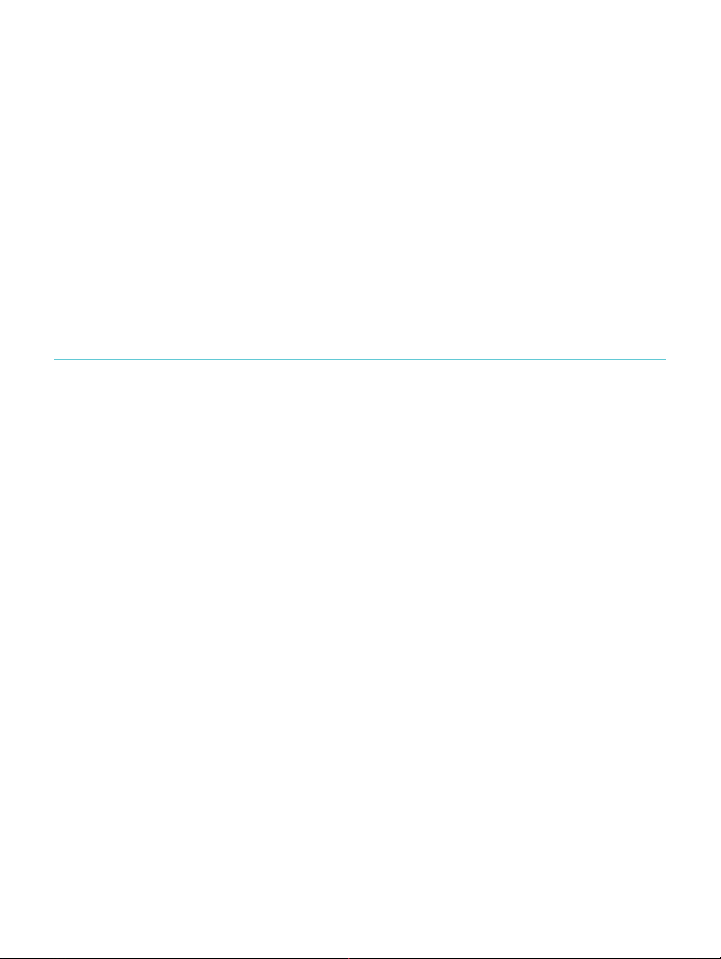
Para!ver!la!lista!de!libros!dentro!de!sus!Preferidos:!
1. Pulse&el&botón&Inicio.!
2. Pulse&la&barra&de&Preferidos!situada'en'la'parte'inferior'
de#la#página.!
• Puede%pulsar%un%libro%si%desea%leer%la%sinopsis%o%
comprarlo.)!
Añadir!libros!procedentes!de!bibliotecas!o!de!
otras!librerías!
¿Desea!sacar!en!préstamo!libros!electrónicos!de!una!biblioteca!
pública!y!leerlos!en!su!lector!electrónico?!¿O!tal!vez!quiera!
añadir!libros!que!ha!adquirido!por!medio!de!otras!fuentes?!
La!mayoría!de!los!libros!electrónicos!que!usted!saca!en!
préstamo!o!que!compra!contienen!un!sistema!de!protección!
denominado!Digital!Rights!Management!(Gestión!de!Derechos!
Digitales),!o!DRM.!Están!protegidos!de!modo!que!solo!usted!
puede!leerlos!(y!en!el!caso!de!los!libros!de!una!biblioteca,!solo!
por!el!periodo!de!tiempo!establecido).!!Su!lector!electrónico!
puede!leer!libros!protegidos!mediante!Adobe!DRM,!que!es!una!
forma!de!DRM!em ple a d a!p or !la!g ra n!mayoría!de!bibliotecas!y!
librerías.!

Sabrá!cuando!a!comprado!o!sacado!en!préstamo!un!libro!con!
este!tipo!de!protección!cuando!la!biblioteca!o!la!librería!le!
entregue!un!archivo!con!la!extenión!.acsm!(en!lugar!de!las!
extensiones!.epub!o!.pdf).!El!archivo!.acsm!contiene!la!
información!de!licenc ia!p e rtin e n te !p ar a!d e sb lo q u e ar !el!lib r o.!
Para!leer!este!tipo!de!libros!en!su!lector!electrónico!Kobo,!
necesita!una!aplicación!llamada!Adobe!Digital!Editions.!Esta!
aplicación!abre!su!archivo!.acsm,!lee!la!información!de!licencia,!
descarga!el!libro,!y!copia!el!libro!en!el!lector!electrónico.!
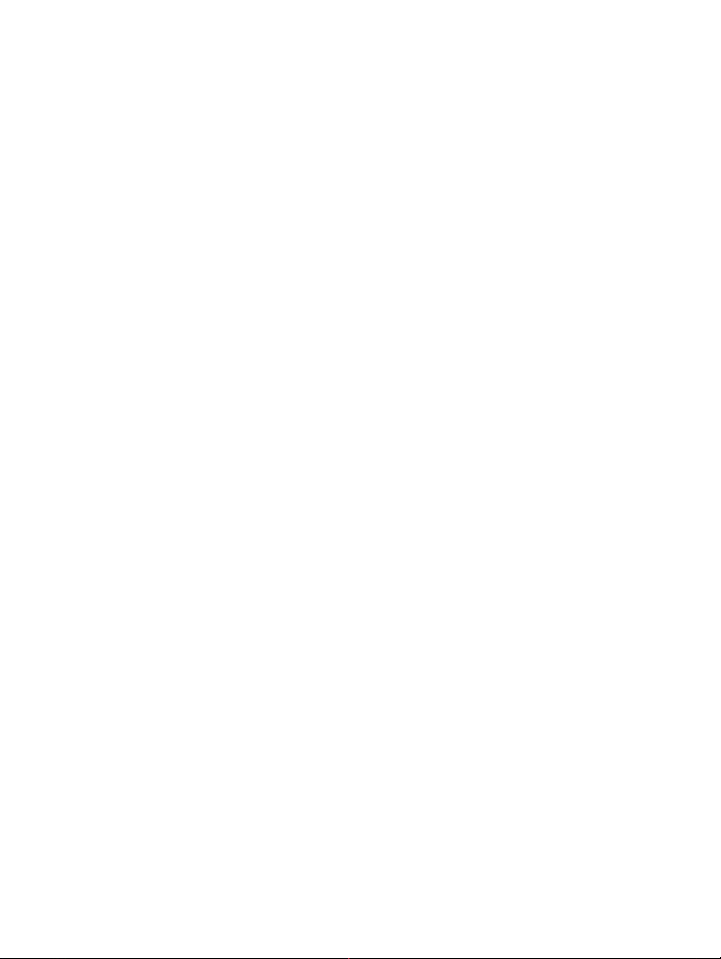
Breve!aclaración!sobre!EPUB,!PDF,!y!DRM!
Los!libros!electrónicos!se!encuentran!en!diversos!formatos.!
Cuando!busque!libros!para!leer!en!su!lector!Kobo,!deberá!buscar!
libros!en!formato!EPUB !o!P D F.!
Del!mismo!modo,!existen!también!diferentes!tipos!de!EPUBs:!
EPUBs!de!Kobo,!los!cuales!provienen!de!la!tienda!Kobo,!y!otros!
EPUBs,!de!procedencia!distinta.!Los!archivos!EPUBs!pueden!
soportar!o!no,!todas!o!parte!de!las!opciones!disponibles!en!los!
EPUBs!de!Kobo.!
Nota:!algunos!EPUBs!muestran!una!númeración!de!página!al!
margen!procedente!del!libro!original.!Esta!función!puede!
desactivarse!en!Configuración!avanzada,!dentro!del!Menú!de!
Lectura.!
En!ocasiones!los!libros!están!protegidos!con!la!tecnología!Digital!
Rights!Management!(DRM).!DRM!previene!la!copia!no!
autorizada!de!libros,!y!suele!emplearse!a!menudo!para!proteger!
los!libros!que!se!adquieren !en !libr ería s!y !bib liote ca s.!H ay !
diferentes!tipos!de!DRM.!En!su!lector,!puede!leer!libros!
protegidos!con!Adobe!DRM.!
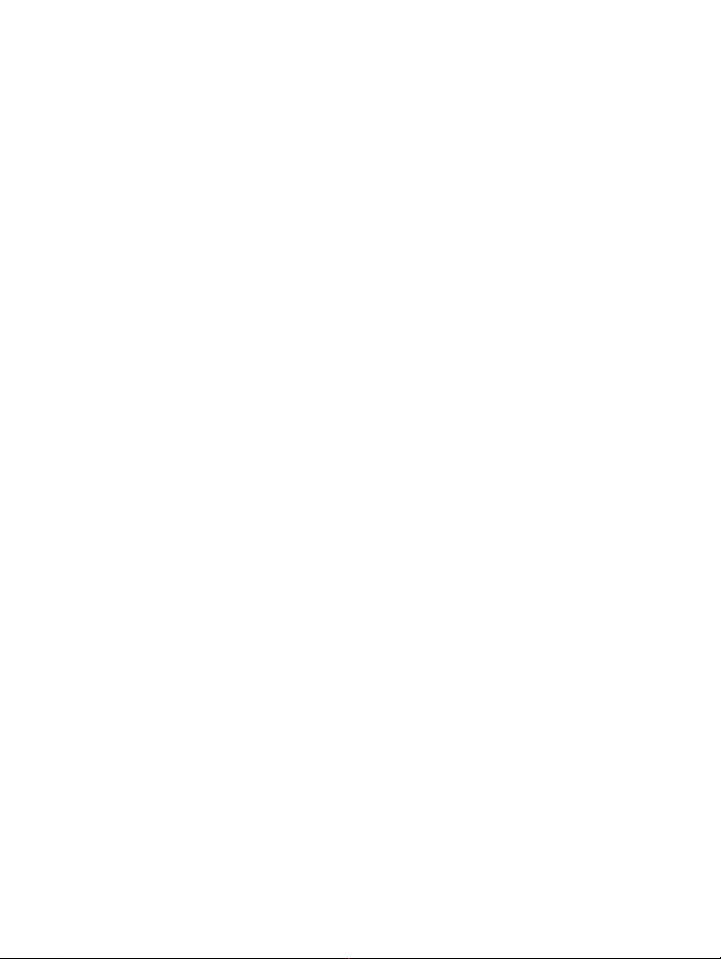
Una!vez!que!haya!encontrado!algún!libro!que!quiera!leer,!puede!
escoger!entre!varias!maneras!de!añadirlo!a!su!lector.!Puede!
trasferir!libros!usando:!
• Una$conexión$inalámbrica$en$su$lector!
• El#software#gratuito#Kobo#Desktop#en#su#ordenador!
• Adobe&Digital&Editions!
• Una$tarjeta$micro$SD!
• La#acción#de#arrastrar%y%soltar!
La!elección!del!mejor!método!dependerá!de!si!los!libros!están!
protegidos!con!DRM,!así!como!de!su!procedencia.!
Si!son!libros!procedentes!de!la!Tienda!Kobo,!puede!transferirlos!
al!lector!usando!una!conexión!inalámbrica!o!mediande!el!
software!gratuito!Kobo!Desktop!para!su!ordenador.!
Si!los!libros!están!protegidos!con!DRM,!puede!añadirlos!a!su!
lector!usando!Adobe!D igita l!E ditio n s.!
Si!los!libros!no!están!protegidos!con!DRM,!puede!añadirlos!a!su!
lector!usando:!
• una$tarjeta$Micro$SD!
• la#acción#de#arrastrar%y%soltar!
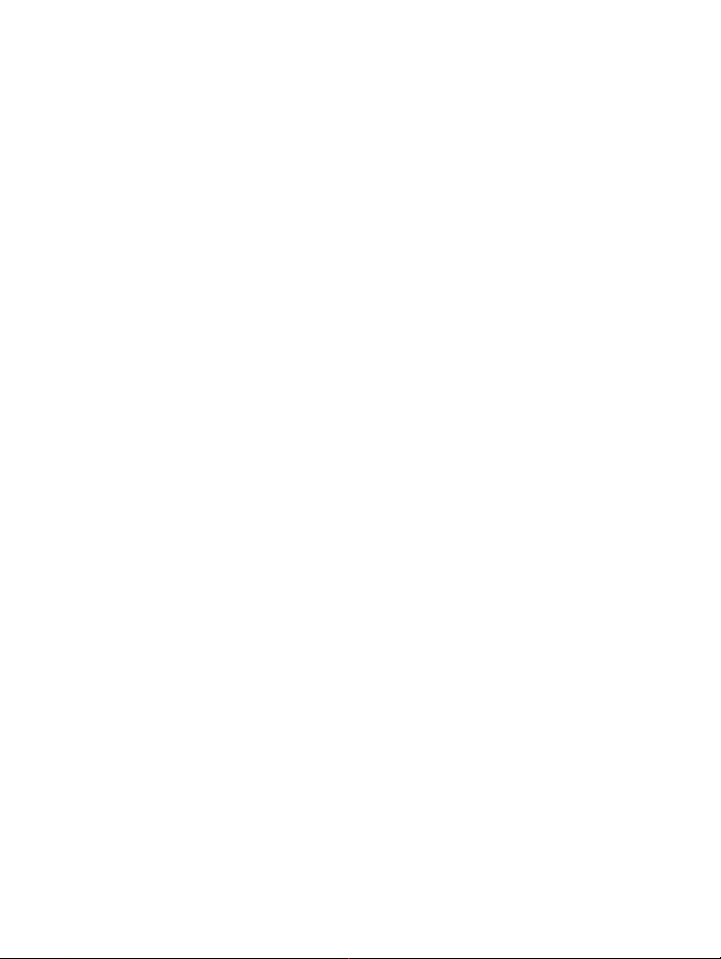
• Adobe&Digital&Editions!
Para!más!información!sobre!cómo!transferir!libros!a!su!lector,!
visite!por!favor!nuestra!página!de!ayuda!en!www.kobo.com.!

Uso!de!la!conexión!Wi!Fi!
Contenido!de!este!apartado!
• Acerca&de&Wi&Fi!
• Desa!"#$%!#&'()*(+%(!,'*-#&'(.#(/#(01,),($2*+,3!
• Conexión(del(lector(a(una(red(inalámbrica!
• Sincronizar)la)biblioteca)a)través)de)Wi)Fi!
Acerca!de!Wi!Fi!
Puede!usar!su!lector!para!conectarse!a!la!Tienda!Kobo!mediante!
una!conexión!inalámbrica!a!internet!(Wi!Fi).!Cuando!se!conecte!
a!Kobo!podrá!actualizar!su!biblioteca!y!buscar!o!comprar!nuevos!
libros.!
Para!comprobar!si!está!conectado,!mire!el!icono!del!estado!de!la!
conexión!Wi!Fi!situado!en!la!esquina!superior!derecha!de!la!
pantalla!del!lector!electrónico:!
• !! no!está%conectado!
• !! Wi#Fi#está#activada,#pero#el#lector#no#!
!!!!!!!!!!!!!!!!!!!!!encuentra(una(red!
• !! la#conexión#es#aceptable!

• !! la#conexión#es #exc ele n te!
Desactivación!de!la!conexión!Wi!Fi!(Modo!vuelo)!
Si!desea!preservar!la!vida!de!la!batería!del!lector!o!si!quiere!
usarlo!en!un!avión!o!un!hospital,!puede!evitar!que!el!lector!se!
conecte!automáticamente!a!una!red!inalámbrica.!
Para!desactivar!la!conexión!Wi!Fi:!
1. Pulse&el&botón&Inicio&del&lector&electrónico.!
2. Pulse&el& !icono%Menú%en%la%p a nt al la.!
3. Pulse&la&casilla!de#verificación#situada#a#la#derecha#de#Wi#
Fi.$Cuando$la$casilla$está$sin$marcar,$la$conexión$Wi$Fi$se$
encuentra(deshabilitada.(!
Nota:!el!lector!electrónico!sólo !p u e d e !co n e c ta r se !a !in te rn e t!
mediante!Wi!Fi,!de!modo!que!cuando!desactive!la!conexión!Wi!Fi,!
el!lector!ya!no!podrá!con e cta rse !a!in ter n et.!Lo!mismo!ocurre!con!
el!Modo!vuelo.!!
Conexión!del!lector!a!una!red!inalámbrica!(Wi!Fi)!
Deberá!conectarse!a!Kobo!para!poder!añadir!libros!de!Kobo!a!su!
lector!electrónico.!El!lector!disp on e !pa ra !ello !de !W i!F i!(co ne xió n !
inalámbrica!a!interne t).!T o d o !lo!q u e !ne c es ita !es !te ne r!a cc e so !a!
una!red!inalámbrica!en!su!zona.!!

Para!conectarse!a!una!red!inalámbrica:!
1. Pulse&el&botón&Inicio&del&lector.&!
2. Pulse&el& !icono%Sinc.!
3. El#lector#tratará#de#conectarse#a#Wi#Fi.#Esto#puede#tardar#
unos%instantes.!
4. Deberá&seleccionar&una&red&inalámbrica.&Pulse&el&nombre&
de#la#red#que#desea#usar.!
5. El# !icono%Red%protegida%junto%a"una"red"le"indica"que"
necesita(introducir(una(contraseña(para(poder(hacer(uso(
de#esa#red.!
6. Cuande'se'le'solicite'introducir'la'contraseña'de'una'red,'
hágalo'usando'el'teclado'y'luego'pulse'Agregar."(Puede"
pulsar'Mostrar'contraseña'si'desea'ver'lo'que'va'
escribiendo.)!
!

Obtener!ayuda!
¿Tiene!alguna!duda!o!necesita!ayuda?!
En!línea:!
www.kobo.com/help!
Encontrará!respuestas!a!sus!preguntas!en!nuestra!página!de!
ayuda.!Simplemente!escríbanos!su!pregunta!y!encontrará!una!
respuesta.!
